Как обновить браузер Internet Explorer
Браузер Internet Explorer по-умолчанию входит в состав каждой операционной системы Windows, что делает его одним из самых популярных браузеров в мире. Однако, на компьютере, как правило установлена устаревшая версия Internet Explorer. Связано это с тем, что на компьютер ставиться версия актуальная на момент выхода операционной системы и не всегда пользователи скачивают рекомендованные обновления Windows в автоматическом режиме.
Использование устаревшего браузера крайне опасно, так как он уязвим к вирусами и при этом не поддерживает новые функции. Таким образом современные сайты не будут на нём правильно отображаться.
В этой статье вы узнаете, как обновить браузер Internet Explorer до актуальной версии и сделать так, чтобы он обновлялся автоматически.
Для различных операционных систем Windows доступны разные версии Internet Explorer. Для Windows XP последней поддерживаемой версией является Internet Epxlorer 8, для Windows Vista — Internet Explorer 9, для Windows 7 и старше — Internet Eplorer 11.
Чтобы узнать какая у вас текущая версия браузера IE на компьютере откройте Intrernet Explorer и нажмите «Сервис» (или комбинацию клавиш ALT+X) и кликните «О программе«. Всплывет окно в котором будет написана ваша версия Windows.
В моём случае на Windows 7 установлен браузер Internet Explorer 10 и как было написано выше, последней версией для этой операционки является 11 версия, так что её нужно обновить. Кстати, выбрав галку «Устанавливать новые версии автоматически«, браузер Internet Explorer будет автоматически обновляться, если на компьютере настроена установка обновлений Windows. Но вернёмся к теме обновления.
Для обновления браузера Internet Explorer перейдите на страницу загрузки IE на сайте Майкрософт и нажмите Cкачать Internet Explorer 11 (для пользователей операционной системы ниже Windows 7 будет предлагать 9 или 8 версию браузера.
После скачивания установщика запустите его. Начнется установка последней доступной для вашей версии Windows браузера Internet Explorer. В моём случае это Internet Explorer 11.
Начнется установка последней доступной для вашей версии Windows браузера Internet Explorer. В моём случае это Internet Explorer 11.
В случае, если у вас Windows 7 и программа не смогла обновиться до 11 версии, скорее всего вам не хватает глобального обновления Service Pack 1 для Windows 7.
Зайдите в меню Пуск — Панель управления — Система и безопасность — Центр обновления Windows — Проверка обновлений. Поставьте все необходимые обновления после их обнаружения. После этого попробуйте установить Internet Explorer еще раз.
В конце установки вам будет предложено перезагрузить компьютер.
На этом обновление Internet Explorer завершено.
Рекомендую вам также ознакомиться с видео-инструкцией ниже, по обновлению браузера Internet Explorer.
Если у вас остались вопросы, обязательно задавайте их в комментариях к статье.
Обновить internet explorer до последней версии
Каждый уважающий себя разработчик программного обеспечения, рекомендует использовать пакеты обновления для своих продуктов. По заявлениям все тех же разработчиков, установка такого пакета файлов должно делать программу более удобной для использования потребителем, более безопасной, насыщенной полезными функциями. В реальной жизни все обстоит не совсем так: большинство программных продуктов становятся более ресурсоемкими, сложными в настройке, и зачастую попросту ненужными конечному потребителю.
Нет, наверное, ни одного пользователя Windows, который бы не сталкивался с обозревателем Internet Explorer. Этот интернет-обозреватель для многих пользователей ПК является примером неудобного интерфейса, не самой лучшей защиты от вредоносных файлов и ПО, и достаточно низкой скорости обработки данных. Именно поэтому по популярности в России он находится только на пятом месте.
Но так было до появления 8 версии, которая стала достаточно функциональной и производительной. На данный момент вышел IE 11, который все больше набирает популярности среди пользователей и во многих случаях используется как полноценный интернет-обозреватель, установленный по умолчанию. Но как быть тем, у которых IE, еще более ранней версии, ведь переустановить программу практически невозможно. Ответ один – обновить, до максимально возможной для вашей операционной системы. Например: обновить explorer для windows xp можно только до 8 версии. Пользователям ОС Windows 7 или 8.1 установить пакет с обозревателем IE 11.
На данный момент вышел IE 11, который все больше набирает популярности среди пользователей и во многих случаях используется как полноценный интернет-обозреватель, установленный по умолчанию. Но как быть тем, у которых IE, еще более ранней версии, ведь переустановить программу практически невозможно. Ответ один – обновить, до максимально возможной для вашей операционной системы. Например: обновить explorer для windows xp можно только до 8 версии. Пользователям ОС Windows 7 или 8.1 установить пакет с обозревателем IE 11.
С 8.04.2014 г. прекращена поддержка windows xp и IE 8. Компьютер будет по-прежнему работать, но будет уязвим для хакерских атак и вредоносного программного обеспечения.
Зачем следить за работой браузера?
Многие пользователи не задумываются о том, как работает интернет-обозреватель, совершая серфинг по любимым сайтам. А ведь разработчики веб-продуктов внедряют новые стандарты и скриптовые языки, которые не поддерживают браузеры, установленные несколько лет назад и не получавшие обновлений. Используя устаревший программный продукт, пользователь, может не иметь возможности воспользоваться многими актуальными функциями сайтов.
Используя устаревший программный продукт, пользователь, может не иметь возможности воспользоваться многими актуальными функциями сайтов.
Кроме того, создатели браузеров трудятся над его безопасностью. Дыры в программном коде могут стать лазейкой для злоумышленников, которые могут воспользоваться вашими личными данными, паролями или использовать ваш компьютер «втемную» для отправки спама или нежелательного программного обеспечения. Например: обновить браузер internet explorer до максимально возможной версии – это значит закрыть данные о серфинге в интернете для злоумышленников.
Современные интернет-обозреватели – это уже нечто большее, чем просто программа на вашем компьютере, это инструмент, открывающий окно во вселенную интернета со всеми его возможностями. Именно поэтому за этим мощным инструментом нужно следить.
Инструкция по установке пакета обновлений на IE
В связи с особенностями этого обозревателя, возникает одна сложность: обновить Internet Explorer нельзя непосредственно через интерфейс программы, как в других популярных браузерах. Для получения пакета необходимых файлов, нужно сначала зайти на страницу http://windows.microsoft.com/ru-ru/internet-explorer/download-ie
Для получения пакета необходимых файлов, нужно сначала зайти на страницу http://windows.microsoft.com/ru-ru/internet-explorer/download-ie
Вам будет предложен именно тот продукт, который подходит для работы с вашей операционной системой. Для XP, окно выглядит так:
Обновить internet explorer 8 до 11 можно только в случае переустановки ОС до Windows 7 или 8.1
Для этих операционных систем окно загрузки может выглядеть так.
В центральной части установлена кнопка «скачать», нажимая на которую начнется загрузка файла. После его загрузки, файл запустить и следовать инструкциям по установке. Совет: если на компьютере установлен IE выше восьмой, значит, ваша операционная система еще обслуживается. Обновить internet explorer 9 можно, выполнив последовательно все шаги, по скачиванию пакета необходимых файлов с официального сайта и установив их в ОС под правами администратора.
После запуска начинает работать установщик, на котором следует нажать кнопку установить. После окончания установки, компьютер потребует перезагрузку. Перезапустите «машину» и пользуйтесь обновленным интернет-обозревателем, более удобным и безопасным.
После окончания установки, компьютер потребует перезагрузку. Перезапустите «машину» и пользуйтесь обновленным интернет-обозревателем, более удобным и безопасным.
Вы всегда можете ознакомиться с нашими ценами на диагностику и ремонт компьютеров в Челябинске.
Как обновить Internet Explorer?
Изначально, во всех версиях Windows, Internet Explorer является стандартный браузером, а это значит, что он не требует предварительной установки. Однако, если ваша операционная система была установлена давно, а автоматические обновления были выключены, то версия вашего браузера останется той, которая была на момент установки ОС.
А возможно, что вы просто устанавливали его самостоятельно, а теперь просто хотите обновить его, но не знаете, как это сделать. Вообще, настоятельно рекомендуется постоянно обновлять браузер.
Пользоваться старыми версиями небезопасно и неудобно, поскольку защищена она хуже, отсутствуют новейшие функции, да и скорость работы будет ниже, чем у новых версий. Особенно это касается Internet Explorer, поскольку между его старыми и новыми версиями колоссальная разница.
Особенно это касается Internet Explorer, поскольку между его старыми и новыми версиями колоссальная разница.
Пользователи постоянно высмеивали предыдущие версии IE, поскольку они были очень медленными, а ещё неудобными для использования. Но сейчас это один из самых лучших и быстрых браузеров. Он получил множество удобных функций, кардинально обновился интерфейс, появилось множество новых вариантов настройки под себя. Поэтому, если вы ещё не обновили его, то очень рекомендуем вам сделать это.
Как уже упоминалось в прошлых статьях, для каждой версии Windows последней будет своя версия Internet Explorer.
- Для Windows Xp последним будет Internet Explorer 7.
- Для Windows Vista последним Internet Explorer 8.
- Для Windows 7 и старше последней версией будет Internet Explorer 11.
Чтобы узнать свою версию браузера нужно кликнуть на значок шестерёнки в верхнем правом углу экрана, а во всплывающем окошке нажать “О программе”
В открывшемся окне будет указана версия вашей программы, а ещё, если у вас стоят автоматические обновления Windows, будет галочка “Устанавливать новые версии автоматически”, которой рекомендуется воспользоваться.
Само обновление браузера, если оно не автоматическое, производится простой переустановкой новой версии браузера поверх старой. Лучше всего скачать с браузер с нашего сайта. На главной странице будут ссылки для скачивания. На сайте представлены все версии, поэтому выберите подходящую для вашей и нажмите на кнопку с ней. После этого, вам предложат выбрать установщик для 32 или 64 битной системы.
Узнать версию вашей ОС вы можете в панели управления. Выберите пункт “Система и безопасность”, после чего кликаете на раздел система. В появившемся окне и будет указана разрядность вашей операционной системы.
После того, как вы скачали нужный установщик, откройте его, проследуйте его инструкциям. После того, как браузер установится, вам предложат перезагрузить компьютер. Когда вы сделаете это, IE будет полностью установлен на ваш компьютер. Если вы забыли пароль — эта статья поможет вам.
Если вы не смогли обновить Internet Explorer до 11 версии, то вскорее всего у вас отсутствует дополнение Service Pack 1 для 7 Версии Windows, а значит вам нужно установить его и лишь потом обновлять браузер.
Вконтакте
Google+
Как обновить Internet Explorer 8 до 11 версии для Windows 7?
В этой статье мы поговорим о браузере Интернет Эксплорер: обновить программу иногда бывает просто необходимо, и мы расскажем, как. Приведем подробные инструкции по установке последней версии для разных операционных систем – читайте наш обзор, чтобы узнать детали.
У многих пользователей возникает вопрос, насколько нужно обновить Internet Explorer, особенно, если утилита работает без сбоев. Своевременная установка обновлений очень важна — она позволяет:
- Усилить безопасность рабочих процессов;
- Улучшить производительность;
- Избавиться от ошибок прошлых выпусков;
- Получить полный доступ ко всем опциям и возможностям;
- Обеспечить стабильность.
Этих причин достаточно, чтобы начать изучать, как обновить Интернет Эксплорер до последней версии.
Через Центр Обновления Windows
Ищем в меню Пуск Центр обновления Windows
Если у вас отключено автоматическое обновление — необходимо его включить. Это повысит уровень безопасности компьютера в целом. Microsoft постоянно дорабатывает свои операционные системы выпуская обновления. Можно не устанавливать все обновления, но важные — обязательно. Жмем Включить автоматическую установку обновлений
Это повысит уровень безопасности компьютера в целом. Microsoft постоянно дорабатывает свои операционные системы выпуская обновления. Можно не устанавливать все обновления, но важные — обязательно. Жмем Включить автоматическую установку обновлений
Сразу произойдет поиск обновлений (ждем). Если у вас включено автоматическая установка обновлений, то нажмите в левой панели Поиск обновлений
Выбираем Важные обновления
Для того чтобы обновить Internet Explorer для Windows достаточно оставить только одну галочку на этом пункте. Если вы хотите повысить уровень безопасности своей системы — рекомендую оставить все галочки на важных обновления. Жмем ОК
Жмем Установить обновления
Если вы выбрали установку всех важных обновления (так же как и я) то необходимо будет принять лицензионное соглашение для Средства удаления вредоносных программ. Принимаем и жмем Готово
Произойдет создание точки восстановления, чтобы можно было откатиться если вдруг будут проблемы со стабильной работой Windows. Восстановление системы это мощная штука для реанимации компьютера. Подробно об этом можно прочитать тут.
Восстановление системы это мощная штука для реанимации компьютера. Подробно об этом можно прочитать тут.
После создания точки восстановления пойдет установка обновлений среди которых будет Internet Explorer
Ждем. Пока ждал сделал зарядку и упражнения для глаз. Это одна из 2-х статей на этом сайте, вторая статья про распределенные вычисления, которые написал не я. Ее написала жена. Она больше разбирается в вопросах здоровья.
Когда обновления успешно установятся закрываем все открытые окна и жмем Перезагрузить сейчас
Снова нужно подождать пока произойдет настройка обновлений Windows.
Когда Windows загрузится запускаем Internet Explorer и в окошке Настройки жмем ОК
Чтобы проверить получилось ли обновить Internet Explorer жмем на шестеренку и выбираем О программе
Видим, что у нас успешно установился Internet Explorer 11. Устанавливаем галочку чтобы браузер и дальше автоматически обновлялся. Жмем Закрыть
Жмем Закрыть
Браузер от Microsoft успешно обновлен.
Если возникают ошибки при обновлении Windows — сморите эту статью.
Блог молодого админа
Браузер Internet Explorer (IE) впервые увидел свет еще в далеком 1995 году и был выпущен в комплекте с операционной системой Windows. Несмотря на то, что доля обозревателя уменьшается относительно конкурентов, именно IE до сих пор является самым популярным браузером в мире, согласно Википедии. В России, правда, он находится лишь на пятом месте.
В былое время IE можно было установить даже на такие операционные системы, как Linus или Mac, однако с некоторых пор поддержка продукта была прекращена. Тем не менее, на других ОС браузер все-таки можно установить с помощью эмуляционной среды WinAPI Wine.
В интернете можно встретить много страшилок, в которых рассказывается, какой плохой браузер этот IE. Так ли это? Смотря о чем идет речь. Специалисты ведущих компаний не раз заявляли, что данный обозреватель действительно хуже сопротивляется различным вредоносным фалам и ПО, а кроме того, работает намного менее производительно, чем конкуренты. Наконец, он далеко не самый удобный для использования. По этим и не только причинам пользователи выбирают обозреватели других компаний и я нахожусь в их числе. Тем не менее, в нашей стране огромное количество людей, предпочитающих IE и статья, которую вы сейчас читаете, посвящена именно им — я расскажу о том, как провести обновление данного обозревателя.
Наконец, он далеко не самый удобный для использования. По этим и не только причинам пользователи выбирают обозреватели других компаний и я нахожусь в их числе. Тем не менее, в нашей стране огромное количество людей, предпочитающих IE и статья, которую вы сейчас читаете, посвящена именно им — я расскажу о том, как провести обновление данного обозревателя.
На текущий момент вышла 11 версия Internet Explorer. В отличии от других обозревателей, IE пока нельзя обновить непосредственно через интерфейс, поэтому первым делом нужно зайти на сайт компании Microsoft по адресу https://windows.microsoft.com/ru-RU/internet-explorer/products/ie/home. Перед вами откроется окно, в котором в верхней части экрана будет красоваться кнопка «Скачать». Нажмите на нее и начнется загрузка файла.
После того, как он будет загружен, просто запустите его.
Следуйте всем необходимым инструкциям, которые появляются на экране. Возможно, система попросит вас закрыть все программы, так или иначе связанные с установкой браузера. Закройте их самостоятельно, после чего продолжайте установку.
Закройте их самостоятельно, после чего продолжайте установку.
Вам стоит также помнить о том, что в зависимости от версии обозревателя он либо полностью скачивается на компьютер, либо сначала загружается лишь небольшой файл, который после запуска начнет скачивать необходимые файлы для установки с сервера Microsoft. В этом случае установка может несколько затянуться, так как она полностью зависит от скорости вашего соединения.
Кроме того, опасность может поджидать в самом неподходящем месте — последние версии IE не поддерживают некоторые версии операционных систем Windows. Например, не поддерживается Windows 7 без пакета обновлений SP1. Получить его можно, включив автоматическое обновление ОС.
Напоследок необходимо перезагрузить компьютер для начала использования IE.
Стоит отметить, что последние версии данного обозревателя получились не только интересными внешне, но и достаточно удобными. Правда, долго ими пользоваться я не рискнул, памятуя о не самых приятных словах, высказанных об этом браузере.
Ручная установка самой свежей версии
Для начала можно просто зайти на сайт Microsoft, выбрать там инсталлятор в соответствии с модификацией и разрядностью ОС, после чего скачать его на компьютер и запустить установку в ручном режиме.
При активном подключении к Интернету в процессе инсталляции и будет установлена самая свежая версия браузера. Но можно поступить еще проще, используя так называемый онлайн-установщик. Тут даже выбирать не придется. После запуска файл веб-инсталлятора определит тип и разрядность ОС автоматически, после чего так же самостоятельно установит все необходимые компоненты.
Можно ли обновить «Интернет Эксплорер» до 11 версии в системах ниже десятой?
Вопрос действительно требует особого разъяснения. Дело в том, что даже при включенном автоматическом апдейте самой операционной для браузера повышения версии, а не латания дыр в системе безопасности, могут устанавливаться не всегда.
Почему так? Да только потому, что для каждой модификации самой ОС существуют ограничения по использованию определенной версии обозревателя с соответствующей поддержкой. Даже при обращении к официальному ресурсу Microsoft непосредственно на сайте будут предложены варианты обновления в виде «Интернет Эксплорер» для XP — версия 8, для Vista — версия 9, для 7 и выше — версия 11.
Даже при обращении к официальному ресурсу Microsoft непосредственно на сайте будут предложены варианты обновления в виде «Интернет Эксплорер» для XP — версия 8, для Vista — версия 9, для 7 и выше — версия 11.
И это означает, что 11-ю модификацию браузера нельзя установить в «Экспишку» или в «Висту». По крайне мере, попытаться можно (некоторые советуют использовать инсталлятор для Windows 7), но, как показывает практика, результат будет нулевой.
Узнать текущую версию браузера можно при его запуске с использованием сочетания клавиш доступа к настройкам Alt + X с выбором раздела «О программе». В версиях Windows выше седьмой, возможно, обновление и не потребуется, если оно было произведено в автоматическом режиме.
Обновление Internet Explorer 9
Зайдите в пусковое меню, и наберите в поиске «Обновления», после чего вы увидите «Обновления Виндовс», кликайте на них.
В открытом окне, с левой стороны, следует нажать «Проверить обновления», после чего в новом окошке появятся рекомендуемые и важные обновления, из которых нужно выбрать необходимые именно вам. «Установить обновления» и готово!
«Установить обновления» и готово!
Как обновить через сайт Microsoft
Совершенно бесплатно можно обновить программу через официальный сайт Microsoft. Для этого входим на офсайт и выбираем, какая версия вам нужна — Internet Explorer 11 на разные версии, IE на 32 Bit или IE на 64 Bit. Также можно выбрать язык отображения страницы. После этого нужно нажать на клавишу «Скачать».
Обратите внимание! В некоторых случаях страница раздачи меняется. Поэтому если пользователь зашел на страницу, а там ничего нет, нужно ввести в поисковике браузера «Internet Explorer download» и найти в выдаче сайт Microsoft.
Для Windows XP
Любое официальное обновление рекомендуется скачивать исключительно с сайтов производителя программного обеспечения. Во-первых, по соображениям безопасности, а во-вторых, из-за удобства, поскольку на веб-страницах разработчиков процесс расписан по шагам и довольно лаконичен. Однако в случае с Windows XP, для которой официальная поддержка Microsoft уже несколько лет прекращена, этот вариант не сработает. Не получится организовать обновление и средствами самой операционной системы. Поэтому у пользователей Windows XP остаётся лишь два варианта: искать на сторонних ресурсах и на свой страх и риск совершать нужные действия либо использовать довольно хитрый способ правки реестра и подмены сигнатур операционной системы, чтобы пытаться обновиться через Центр обновлений.
Не получится организовать обновление и средствами самой операционной системы. Поэтому у пользователей Windows XP остаётся лишь два варианта: искать на сторонних ресурсах и на свой страх и риск совершать нужные действия либо использовать довольно хитрый способ правки реестра и подмены сигнатур операционной системы, чтобы пытаться обновиться через Центр обновлений.
Центр в помощь
В Windows XP пользователи впервые познакомились со службой под названием «Мастер обновлений». При помощи нее юзеры могут обновлять почти любое программное обеспечение. Широкое распространение служба получила в Windows 7.
Нужно обновить «Интернет Эксплорер» для Windows XP (32-bit)? Тогда пользователю может помочь такая инструкция:
- Зайти в пункт меню «Пуск».
- Перейти в «Панель управления».
- Открыть раздел «Обеспечение безопасности».
- Осуществить подключение компьютера к интернету.
- Щелкнуть по гиперссылке «Проверить наличие последних обновлений».
- Выбрать в появившемся меню (оно выскакивает после завершения сканирования) Internet Explorer.

- Нажать на кнопку «Скачивание и установка».
Процесс завершен? Тогда можно перезагрузить ПК и радоваться полученному результату. Теперь понятно, как обновить «Интернет Эксплорер 8» для Windows XP. Всего несколько минут — и дело сделано!
Обновление Internet Explorer. Обновление Internet Explorer Обновить ie до 11 версии
Internet Explorer — едва ли не самый известный веб-браузер, и по сей день остающийся одним из самых популярных среди пользователей по всему миру, хотя на территории России, согласно статистике, его позиции далеко не так крепки: будучи изрядно потеснённым такими программами как Google Chrome, Opera Browser, Яндекс-браузер, Firefox, а также набирающим популярность Orbitum, большинством пользователей он воспринимается лишь как обязательный придаток к операционной системе.
Тем не менее среди многих как потребителей, так и создателей контента этот браузер по тем или иным причинам всё ещё актуален.
Обновления до актуальной версии
Как известно, многие разработчики программного обеспечения с разной периодичностью выпускают обновления для своих продуктов. Чаще всего это делается в связи с добавлением определённых функций программы, адаптацией под новое оборудование, а также исправлением тех или иных ошибок. Но иногда возникают ситуации, при которых выход нового обновления обусловлен прекращением поддержки со стороны разработчиков старых версий программ. Это справедливо и для браузера Internet Explorer, поддержка старых версий которого компанией Microsoft была полностью завершена. Кроме того, не обновившие браузер пользователи лишаются и критически важных обновлений безопасности и совместимости для актуальных версий операционных систем.
Чаще всего это делается в связи с добавлением определённых функций программы, адаптацией под новое оборудование, а также исправлением тех или иных ошибок. Но иногда возникают ситуации, при которых выход нового обновления обусловлен прекращением поддержки со стороны разработчиков старых версий программ. Это справедливо и для браузера Internet Explorer, поддержка старых версий которого компанией Microsoft была полностью завершена. Кроме того, не обновившие браузер пользователи лишаются и критически важных обновлений безопасности и совместимости для актуальных версий операционных систем.
Последней и актуальной на сегодняшний день версией Internet Explorer является v. 11, доступная пользователям операционных систем Windows 7, 8.1 и 10 (обладатели Windows XP имеют возможность обновиться максимум до восьмой версии, работающим же в среде Windows Vista придётся довольствоваться девятой).
В некоторых случаях браузер получает актуальные апдейты вместе с обновлениями самой Windows. Это происходит при активированной опции «Автоматическое обновление» в Центре обновлений Windows. В этой ситуации от пользователя не требуется никаких действий, поскольку самая свежая версия браузера всегда готова к работе. А вот в ситуациях, при которых автоматическая загрузка обновлений отключена либо отсутствует постоянное подключение к интернету, обновлять программу приходится вручную (часто браузер самостоятельно напомнит о необходимости загрузки очередного апдейта).
В этой ситуации от пользователя не требуется никаких действий, поскольку самая свежая версия браузера всегда готова к работе. А вот в ситуациях, при которых автоматическая загрузка обновлений отключена либо отсутствует постоянное подключение к интернету, обновлять программу приходится вручную (часто браузер самостоятельно напомнит о необходимости загрузки очередного апдейта).
Для разных версий Windows имеются различные же подходы к обновлению Internet Explorer.
Для Windows XP
Любое официальное обновление рекомендуется скачивать исключительно с сайтов производителя программного обеспечения. Во-первых, по соображениям безопасности, а во-вторых, из-за удобства, поскольку на веб-страницах разработчиков процесс расписан по шагам и довольно лаконичен. Однако в случае с Windows XP, для которой официальная поддержка Microsoft уже несколько лет прекращена, этот вариант не сработает. Не получится организовать обновление и средствами самой операционной системы. Поэтому у пользователей Windows XP остаётся лишь два варианта: искать на сторонних ресурсах и на свой страх и риск совершать нужные действия либо использовать довольно хитрый способ правки реестра и подмены сигнатур операционной системы, чтобы пытаться обновиться через Центр обновлений.
Windows Vista
Для этой операционной системы сценарии обновления через сервера Майкрософт пользователям уже не доступны, однако браузер 9 версии до сих пор можно скачать с официального сайта.
Для 32-битных систем: https://www.microsoft.com/ru-ru/download/details.aspx?id=29254
Для 64-битных систем: https://www.microsoft.com/ru-ru/download/details.aspx?id=43374
После загрузки надо запустить файл и следовать инструкциям установщика.
Windows 7, 8.1, 10
Для Win 7 существует два способа обновления браузера Internet Explorer.
Через Центр обновлений
Если настроено автоматическое обновление, то ничего делать не нужно, в остальных случаях в разделе «Поиск обновлений для компьютера» необходимо нажать кнопку «Проверка обновлений», после чего ОС выведет на экран список доступных апдейтов, а у пользователя появится возможность выбрать требуемые. При этом критические для безопасности и функционала операционной системы обновления будут помечены как «Важные», однако решение в итоге всё равно принимает сам пользователь.
С помощью страницы загрузки Microsoft
Нужно перейти в специальный раздел сайта Майкрософт, расположенный по адресу https://support.microsoft.com/ru-ru/help/17621/internet-explorer-downloads, после чего выбрать версию Windows, а затем соответствующий разрядности операционной системы установочный файл (разрядность можно узнать в свойствах системы). При таком способе обновления принудительное удаление предыдущей версии программы не требуется: инсталлятор произведёт все необходимые действия сам.
Следует иметь в виду, что установить 11 версию Internet Explorer удастся только тем, чья версия WIndows 7 уже обновлена до Service Pack 1. Если по тем или иным причинам это обновление в системе не установлено, а последняя версия браузера при этом нужна, поможет Центр обновлений, через который требуемые файлы можно загрузить на компьютер.
В Win 8 браузер последней версии не поддерживается. Сначала необходимо проапгрейдить систему до 8.1, и только после этого приступать к установке IE 11.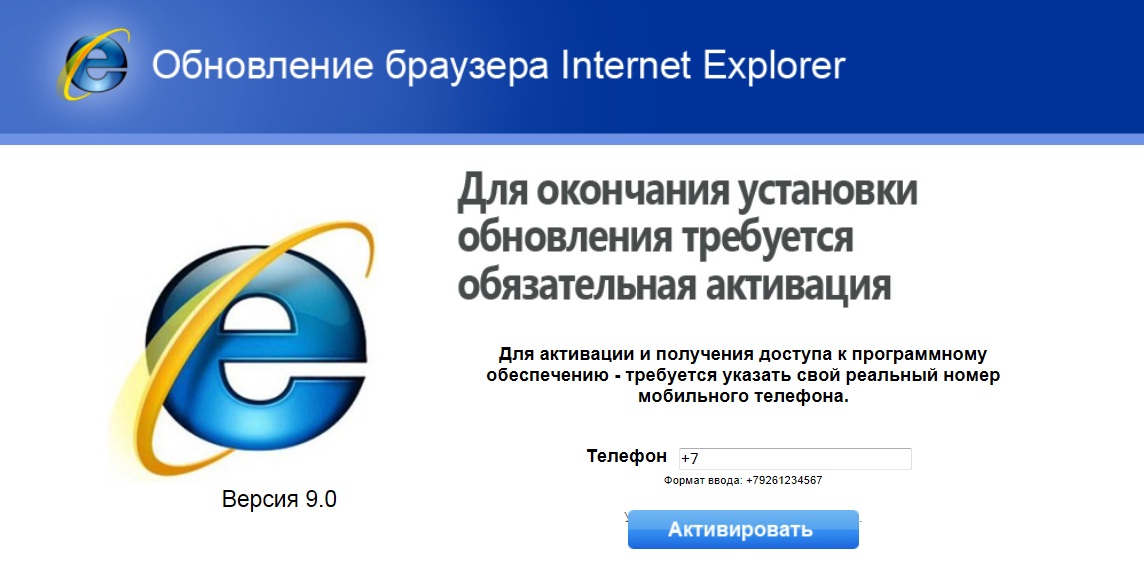 Скорее всего, большинству пользователей никаких действий производить не придётся, поскольку мало кто готов был работать в довольно неоднозначной Windows 8, и при первой же возможности обновлялся до 8.1. Тем же, кто этого не сделал, для пользования всеми преимуществами одиннадцатой версии браузера Майкрософт обновить систему всё же придётся (без этого установка браузера просто не запустится).
Скорее всего, большинству пользователей никаких действий производить не придётся, поскольку мало кто готов был работать в довольно неоднозначной Windows 8, и при первой же возможности обновлялся до 8.1. Тем же, кто этого не сделал, для пользования всеми преимуществами одиннадцатой версии браузера Майкрософт обновить систему всё же придётся (без этого установка браузера просто не запустится).
Производится всё это в несколько этапов.
- Нужно запустить Центр обновлений и установить все актуальные обновления операционной системы, обозначенные пометкой «Важные». В процессе установки компьютер может быть несколько раз перезагружен.
- После того, как все важные обновления будут установлены, можно приступать к установке Windows 8.1. Эта операция доступна из Магазина Windows.
- Завершив установку апдейта Win 8.1, пользователь также получает в своё распоряжение и полнофункциональную версию браузера Internet Explorer 11 версии.
- С помощью Windows Update можно как в автоматическом, так и в ручном режиме произвести загрузку и установку всех имеющихся обновлений как для самой операционной системы, так и для браузера.

В Windows 10 разработчиками изначально планировалась полная замена устаревшего IE, однако некоторые вопросы совместимости вынудили их всё же, на радость многим пользователям, Internet Explorer из состава операционной системы не убирать. Поэтому на текущий момент пользователи Windows 10 могут воспользоваться двумя предустановленными браузерами от компании Майкрософт.
Microsoft Edge — новейший браузер, призванный в будущем окончательно заменить устаревший Internet Explorer, но являющийся неотъемлемой частью операционной системы уже сейчас.
Сам Internet Explorer финальной одиннадцатой версии. Все актуальные его обновления можно получить с помощью службы Windows Update. Причём по умолчанию в Windows 10 автообновление включено постоянно, и привычными большинству пользователей методами отключить его нельзя.
Веб-обозреватель «Интернет Эксплорер 11» на сегодняшний день признан одним из самых скоростных и стабильных средств, используемых для серфинга во Всемирной паутине, наряду с Edge или обозревателями сторонних производителей вроде Chrome, Opera или Mozilla. Но данная версия присутствует в качестве встроенной только в Windows 10, а ведь многие пользователи систем рангом ниже тоже хотели бы иметь в своем арсенале такую утилиту.
Но данная версия присутствует в качестве встроенной только в Windows 10, а ведь многие пользователи систем рангом ниже тоже хотели бы иметь в своем арсенале такую утилиту.
Давайте посмотрим, как обновить «Интернет Эксплорер» до 11 версии, если в системе установлена устаревшая модификация. Сделать это можно несколькими простыми способами. Сразу же хочется обратить внимание всех пользователей, что IE 11 далеко не всегда можно установить в морально устаревшие операционные системы, поддержка которых прекращена.
Можно ли обновить «Интернет Эксплорер» до 11 версии в системах ниже десятой?
Вопрос действительно требует особого разъяснения. Дело в том, что даже при включенном автоматическом апдейте самой операционной для браузера повышения версии, а не латания дыр в системе безопасности, могут устанавливаться не всегда.
Почему так? Да только потому, что для каждой модификации самой ОС существуют ограничения по использованию определенной версии обозревателя с соответствующей поддержкой. Даже при обращении к официальному ресурсу Microsoft непосредственно на сайте будут предложены варианты обновления в виде «Интернет Эксплорер» для XP — версия 8, для Vista — версия 9, для 7 и выше — версия 11.
Даже при обращении к официальному ресурсу Microsoft непосредственно на сайте будут предложены варианты обновления в виде «Интернет Эксплорер» для XP — версия 8, для Vista — версия 9, для 7 и выше — версия 11.
И это означает, что 11-ю модификацию браузера нельзя установить в «Экспишку» или в «Висту». По крайне мере, попытаться можно (некоторые советуют использовать инсталлятор для Windows 7), но, как показывает практика, результат будет нулевой.
Узнать текущую версию браузера можно при его запуске с использованием сочетания клавиш доступа к настройкам Alt + X с выбором раздела «О программе». В версиях Windows выше седьмой, возможно, обновление и не потребуется, если оно было произведено в автоматическом режиме.
Обновление «Виндовс Интернет Эксплорер» в автоматическом режиме
Таким образом, можно сделать вывод о том, что IE 11 ставится только на системы начиная с седьмой и выше. Как утверждается, браузер обновляется самостоятельно, хотя иногда могут появляться непредвиденные сбои.
В вопросе того, как обновить «Интернет Эксплорер» до 11 версии в вышеуказанных системах, особых проблем быть не должно. В принципе, при включенном автоматическом апдейте в «Центре обновления» установка самой свежей версии IE все равно рано или поздно произойдет. Если вдруг по каким-то причинам этого не случилось, можно использовать ручную установку и системных апдейтов, и самого браузера.
Ручная установка самой свежей версии
Для начала можно просто зайти на сайт Microsoft, выбрать там инсталлятор в соответствии с модификацией и разрядностью ОС, после чего скачать его на компьютер и запустить установку в ручном режиме.
При активном подключении к Интернету в процессе инсталляции и будет установлена самая свежая версия браузера. Но можно поступить еще проще, используя так называемый онлайн-установщик. Тут даже выбирать не придется. После запуска файл веб-инсталлятора определит тип и разрядность ОС автоматически, после чего так же самостоятельно установит все необходимые компоненты.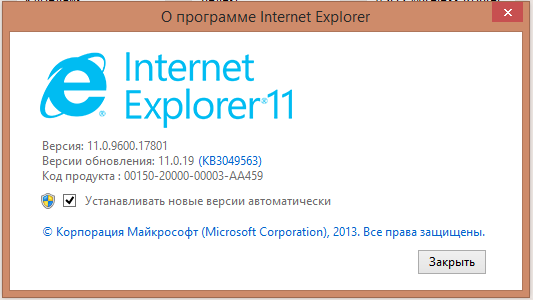
Возможные ошибки обновления браузера
Если по каким-то причинам обновить «Интернет Эксплорер» до 11 версии в поддерживаемых системах не получается, причину следует искать только в том, что для самих ОС не были установлены последние апдейты и сервис-паки.
Если сервисные пакеты не устанавливаются даже при условии использования ручного поиска, нужно будет непосредственно на сайте Microsoft скачать их самостоятельно, после чего произвести установку и задать повторный поиск обновлений для установленных пакетов.
В этом случае необходимо использовать «Центр обновления», который вызывается из «Панели управления», где нажимается кнопка ручного поиска обновлений. Все, что будет найдено, нужно интегрировать в систему (без исключений). После этого процесс инсталляции нового браузера можно повторить. По всей видимости, ошибки после этого исчезнут.
Вместо послесловия
Как видим, «Интернет Эксплорер 11» в устаревшие операционные системы Windows установить не получится. И связано это не столько с самим браузером, сколько с тем, что поддержка ограничивается только версиями 8 и 9. Поэтому, как бы этого ни хотелось, выше головы не прыгнешь. Зато в Windows 7 и выше 11-я модификация IE ставится без проблем.
И связано это не столько с самим браузером, сколько с тем, что поддержка ограничивается только версиями 8 и 9. Поэтому, как бы этого ни хотелось, выше головы не прыгнешь. Зато в Windows 7 и выше 11-я модификация IE ставится без проблем.
Оптимальным вариантом, конечно же, станет использование онлайн-установщика, чтобы не скачивать полный дистрибутив с сохранением на жестком диске. Но в этом случае необходимо будет наличие бесперебойного интернет-соединения.
Кстати сказать, в связи с недавними заявлениями руководства корпорации Microsoft о продлении многие специалисты предполагают (и не без оснований), что интегрировать Internet Explorer 11 в среду именно этой системы со временем все-таки будет можно. И для этого есть все предпосылки. Но, как говорится, время покажет, а пока приходится довольствоваться только тем, что имеем на текущий момент. В любом случае опускать руки не стоит.
Каждый уважающий себя разработчик программного обеспечения, рекомендует использовать пакеты обновления для своих продуктов. По заявлениям все тех же разработчиков, установка такого пакета файлов должно делать программу более удобной для использования потребителем, более безопасной, насыщенной полезными функциями. В реальной жизни все обстоит не совсем так: большинство программных продуктов становятся более ресурсоемкими, сложными в настройке, и зачастую попросту ненужными конечному потребителю.
По заявлениям все тех же разработчиков, установка такого пакета файлов должно делать программу более удобной для использования потребителем, более безопасной, насыщенной полезными функциями. В реальной жизни все обстоит не совсем так: большинство программных продуктов становятся более ресурсоемкими, сложными в настройке, и зачастую попросту ненужными конечному потребителю.
Нет, наверное, ни одного пользователя Windows, который бы не сталкивался с обозревателем Internet Explorer. Этот интернет-обозреватель для многих пользователей ПК является примером неудобного интерфейса, не самой лучшей защиты от вредоносных файлов и ПО, и достаточно низкой скорости обработки данных. Именно поэтому по популярности в России он находится только на пятом месте.
Но так было до появления 8 версии, которая стала достаточно функциональной и производительной. На данный момент вышел IE 11, который все больше набирает популярности среди пользователей и во многих случаях используется как полноценный интернет-обозреватель, установленный по умолчанию. Но как быть тем, у которых IE, еще более ранней версии, ведь переустановить программу практически невозможно. Ответ один – обновить, до максимально возможной для вашей операционной системы. Например: обновить explorer для windows xp можно только до 8 версии. Пользователям ОС Windows 7 или 8.1 установить пакет с обозревателем IE 11.
Но как быть тем, у которых IE, еще более ранней версии, ведь переустановить программу практически невозможно. Ответ один – обновить, до максимально возможной для вашей операционной системы. Например: обновить explorer для windows xp можно только до 8 версии. Пользователям ОС Windows 7 или 8.1 установить пакет с обозревателем IE 11.
С 8.04.2014 г. прекращена поддержка windows xp и IE 8. Компьютер будет по-прежнему работать, но будет уязвим для хакерских атак и вредоносного программного обеспечения.
Зачем следить за работой браузера?
Многие пользователи не задумываются о том, как работает интернет-обозреватель, совершая серфинг по любимым сайтам. А ведь разработчики веб-продуктов внедряют новые стандарты и скриптовые языки, которые не поддерживают браузеры, установленные несколько лет назад и не получавшие обновлений. Используя устаревший программный продукт, пользователь, может не иметь возможности воспользоваться многими актуальными функциями сайтов.
Кроме того, создатели браузеров трудятся над его . Дыры в программном коде могут стать лазейкой для злоумышленников, которые могут воспользоваться вашими личными данными, паролями или использовать ваш компьютер «втемную» для отправки спама или нежелательного программного обеспечения. Например: обновить браузер internet explorer до максимально возможной версии – это значит закрыть данные о серфинге в интернете для злоумышленников.
Современные интернет-обозреватели – это уже нечто большее, чем просто программа на вашем компьютере, это инструмент, открывающий окно во вселенную интернета со всеми его возможностями. Именно поэтому за этим мощным инструментом нужно следить.
Инструкция по установке пакета обновлений на IE
В связи с особенностями этого обозревателя, возникает одна сложность: обновить Internet Explorer нельзя непосредственно через интерфейс программы, как в других популярных браузерах. Для получения пакета необходимых файлов, нужно сначала зайти на страницу http://windows. microsoft.com/ru-ru/internet-explorer/download-ie
microsoft.com/ru-ru/internet-explorer/download-ie
Вам будет предложен именно тот продукт, который подходит для работы с вашей операционной системой. Для XP, окно выглядит так:
Обновить internet explorer 8 до 11 можно только в случае переустановки ОС до Windows 7 или 8.1
Для этих операционных систем окно загрузки может выглядеть так.
В центральной части установлена кнопка «скачать», нажимая на которую начнется загрузка файла. После его загрузки, файл запустить и следовать инструкциям по установке. Совет: если на компьютере установлен IE выше восьмой, значит, ваша операционная система еще обслуживается. Обновить internet explorer 9 можно, выполнив последовательно все шаги, по скачиванию пакета необходимых файлов с официального сайта и установив их в ОС под правами администратора.
После запуска начинает работать установщик, на котором следует нажать кнопку установить. После окончания установки, компьютер потребует перезагрузку.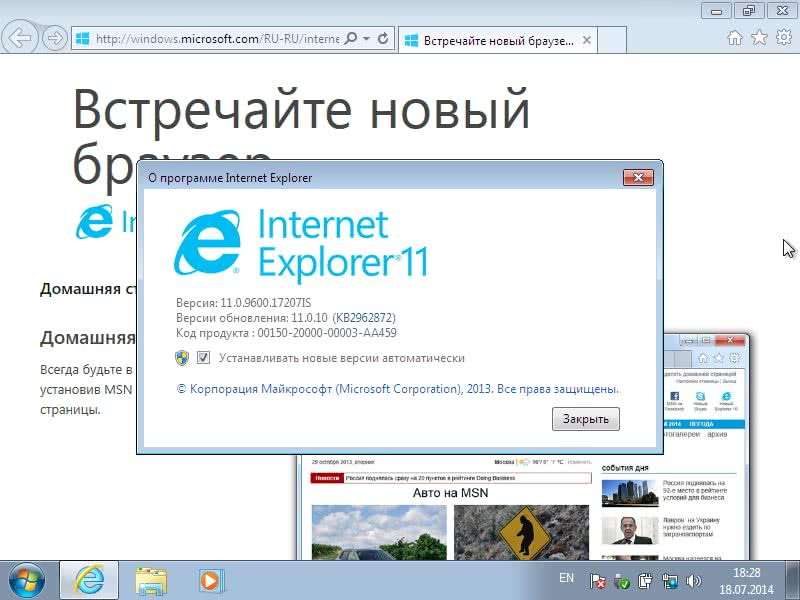 Перезапустите «машину» и пользуйтесь обновленным интернет-обозревателем, более удобным и безопасным.
Перезапустите «машину» и пользуйтесь обновленным интернет-обозревателем, более удобным и безопасным.
Вы всегда можете ознакомиться с нашими ценами на .
Интернет Эксплорер — браузер от Windows, которым пользуются не слишком часто. Но если это потребуется сделать, хотелось бы последнюю версию интернет-обоз…
От Masterweb
25.05.2018 19:00
Браузеры — это утилиты, с которыми необходимо время от времени проводить некоторые работы. К примеру, чистить их кэш, настраивать и обновлять. Старые версии некоторых интернет-обозревателей имеют массу ошибок, они перестают стабильно работать и поддерживаться производителями. Сегодня попытаемся обновить «Интернет Эксплорер» до 11 версии. На данный момент — это последняя сборка соответствующего программного обеспечения. Как справиться с поставленной задачей? Что для этого необходимо сделать?
Способы обновления
Сначала важно понять, как вообще обновляют браузеры. Существуют различные варианты развития событий.
К примеру, обновить «Интернет Эксплорер» можно:
- вручную;
- автоматически;
- через настройки браузера;
- путем работы с «Мастером обновлений Windows».
Все эти приемы работают одинаково хорошо. Рассмотрим их более подробно.
Своими руками
Как обновить «Интернет Эксплорер» до 11 версии? Можно сделать это вручную. Для реализации поставленной задачи пользователю необходимо:
- Зайти на сайт Internet Explorer и скачать последнюю версию программного обеспечения.
- Найти на компьютере сервис «Удаление программ» и зайти в него.
- Отыскать «Интернет Эксплорер» и кликнуть правой кнопкой мыши по соответствующей строке.
- Выбрать параметр «Удалить».
- Запустить «Мастер установки».
- Следовать указаниям на экране.
Вот и все. Шаги 2-4 можно пропустить. Иногда Internet Explorer не отображается в списке установленных приложений.
Автоматическое обновление
Иногда пользователи слишком долго не проводят обновление ПО. Тогда оно может переустановиться самостоятельно, особенно если у юзера в настройках браузера включена опция «Автообновление».
Тогда оно может переустановиться самостоятельно, особенно если у юзера в настройках браузера включена опция «Автообновление».
Достаточно просто подключиться к Сети, а затем запустить браузер. Обновление начнется автоматически. Как только оно завершится, откроется страница с новой версией интернет-обозревателя.
Настройки в помощь
Обновить «Интернет Эксплорер» до 11 версии можно и через настройки браузера. Как это сделать?
Инструкция по обновлению имеет следующий вид:
- Подключиться к Интернету и зайти в интернет-обозреватель.
- Открыть главное меню браузера. Зачастую оно активируется кликом по кнопке с гаечным ключом или шестеренкой, расположенной справа от адресной строки.
- Выбрать строчку «О программе».
- Нажать на кнопку «Пришло время обновить…».
- Дождаться завершения загрузки браузера.
- Запустить «Мастер установки» и следовать указаниям на экране.
Но это еще не все. Решить задачу можно нестандартным способом.
Обновления Windows
Речь идет об использовании службы Windows Update. Руководство выглядит следующим образом:
- Зайти в вышеупомянутое приложение. К примеру, через системный трей.
- Начать сканирование операционной системы. Для этого потребуется подключение к Сети.
- Поставить галочку около пункта Internet Explorer.
- Нажать на «Скачать и установить».
Все, что остается пользователю, — это дождаться завершения процедуры. Обновить «Интернет Эксплорер» до 11 версии сможет даже школьник!
Все программы нужно регулярно обновлять с выходом апгрейдов. Большинство браузеров сегодня оснащены опцией автоматического обновления. Тем не менее, функция не всегда активна. Иногда сам браузер требует, чтобы его обновили до последней версии. Как обновить в таком случае? Расскажем все в деталях.
Не популярный, но нужный
Интернет Эксплорер не пользуется популярностью среди большинства пользователей. Все отдают предпочтение Яндексу, Хрому или Мозилле. Тем не менее, это стандартный обозреватель системы Windows. Обновление Internet Explorer должно происходить вне зависимости от того, пользуетесь вы им или нет, так как с ним связана работа других утилит, например, Скайпа.
Тем не менее, это стандартный обозреватель системы Windows. Обновление Internet Explorer должно происходить вне зависимости от того, пользуетесь вы им или нет, так как с ним связана работа других утилит, например, Скайпа.
Кстати, версия 9 может изменить ситуацию в корне – основной обозреватель может стать все же популярным, так как он получил некоторые недостающие ему ранее возможности.
Как поставить автоматическое обновление?
Для разных версий ОС Windows требуется свой вариант стандартного обозревателя. Для Windows XP нужно ставить версию IE 8, для Windows Vista — IE 9, для Windows 7 и старше — IE 11.
Перед установкой обновлений посмотрите на версию IE.
- Запустите раздел «Сервис». Можете также зажать комбинацию Alt+X при включенном обозревателе.
- Нажмите на раздел «О программе». В окне вы увидите версию.
Если она не соответствует вашей системе, обновите Internet Explorer.
Если вы хотите получать апгрейды автоматически, поставьте соответствующую галочку.
Обновите обозреватель
Чтобы обновить браузер Internet Explorer, если стоит старый его вариант на компьютере, воспользуйтесь следующей инструкцией. Убирать с ПК устаревшую версию при этом не нужно. Загружать обновления всегда настоятельно рекомендуем только из официальных ресурсов. Так вы не рискуете скачать еще и вирус вместе с апдейтами. Загрузить можно все бесплатно.
- В IE в адресной строке скопируйте ссылку: http://windows.microsoft.com/ru-RU/internet-explorer/products/ie/home. Вы перейдете на официальный сайт компании Майкрософт.
- Кликните по кнопке «Скачать».
- Запустите загруженный файл. Разрешите программе вносить изменения на этом компьютере.
- Запустится установка. Она может занять некоторое время. Не переживайте: инсталлятор просто будет подгружать необходимые ему файлы.
- Нажмите на кнопку «Перезапустить сейчас»
- Оставьте параметры безопасности по умолчанию и кликните по кнопке ОК.
- Обозреватель обновлен.
 Теперь можно с ним спокойно работать.
Теперь можно с ним спокойно работать.
Проблемы с получением новой версии
Что делать, если обозреватель не обновляется, но вы точно знаете, что это ему необходимо?
Возможно, вам не хватает обновлений в системе, в частности, апгрейда Service Pack 1 для Windows 7.
- Зайдите в раздел «Система и безопасность» через Панель управления, которую можно открыть через Пуск.
- Откройте Центр обновления Windows. Нажмите на «Проверка обновлений».
- Загрузите все апдейты, которые нужны. Теперь обновите обозреватель.
Если браузер долго не обновлялся, скорее всего, система вас об этом оповестит. Актуальный браузер – это повышенная безопасность, более быстрая скорость загрузки страниц и изображений.
Как обновить Internet Explorer? | Сеть без проблем
Возможно, вы захотите обновить Internet Explorer по любой из нескольких причин. Возможно, вы слышали, что Microsoft выпустила новую версию своего веб-браузера, и вы бы хотели попробовать. Для этого вам нужно будет обновить Internet Explorer.
Для этого вам нужно будет обновить Internet Explorer.
Возможно, вы столкнулись с проблемой с Internet Explorer и другие действия по устранению неполадок не сработали. Во многих случаях, например, вы можете обновить IE, и проблема может исчезнуть.
Независимо от причины, по которой вы хотите, это очень легко сделать.
Совет. Если вам интересно — нет, вам не нужно удалять текущую версию IE, чтобы обновить Internet Explorer до последней версии. Обновленная версия заменит устаревшую версию, которую вы установили прямо сейчас.
Как обновить Internet Explorer
Вы можете обновить Internet Explorer, загрузив и установив его из Microsoft:
Загрузить Internet Explorer [Microsoft]
Найдите свой язык из списка на своем сайте (например, на русском языке), а затем нажмите 32-разрядную или 64-разрядную ссылку, чтобы получить эту версию для своего компьютера.
Совет. Загрузка по ссылке выше для полных автономных версий IE11, что означает, что все необходимые файлы установки включены в загрузку. Вы можете использовать онлайн- версию, но автономный вариант лучше всего, если у вас возникли проблемы с текущей установкой IE или вы хотите поместить файл на флешку или на другой носитель.
Вы можете использовать онлайн- версию, но автономный вариант лучше всего, если у вас возникли проблемы с текущей установкой IE или вы хотите поместить файл на флешку или на другой носитель.
Важно: вы должны обновлять Internet Explorer только от Microsoft! Несколько легитимных веб-сайтов предлагают загрузки Internet Explorer, но многие не очень-то законные веб-сайты также работают. Лучше всего обновить IE непосредственно от разработчика браузера — Microsoft.
Это действительно все, что нужно. Internet Explorer автоматически обновит (или обновит), сохраняя все ваши избранные, файлы cookie, историю форм и сохраненные пароли совершенно неповрежденными.
Инкрементные обновления для Internet Explorer, такие как те, которые вы можете увидеть в Patch Tuesday, которые исправляют небольшие ошибки или исправляют проблемы безопасности, всегда лучше всего получать через Центр обновления Windows.
Какова последняя версия Internet Explorer?
Последней версией Internet Explorer является IE11.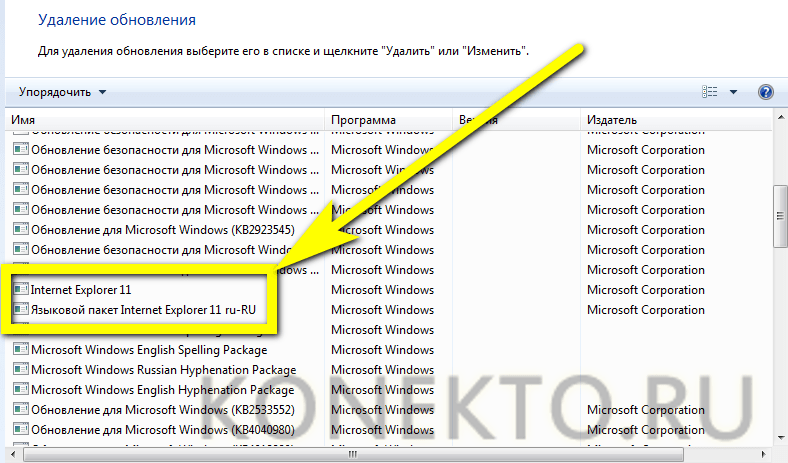
В большинстве случаев новейшая версия Internet Explorer будет автоматически установлена в какой-то момент после ее выпуска через Центр обновления Windows.
Браузер Microsoft Edge
Впоследствии Internet Explorer заменен браузером Edge (ранее Spartan), который в настоящее время доступен только в Windows 10.
Edge недоступен в качестве загрузки из Microsoft для любой версии Windows. Он включен как часть Windows 10, поэтому доступен, только если вы используете Windows 10.
Поддержка IE в Windows 10, 8, 7, Vista и XP
IE11 включен в Windows 10 и Windows 8.1, поэтому вам не нужно загружать его из Microsoft. Вы также можете установить IE11 в Windows 7, загрузив и установив его, как указано выше.
Если вы все еще используете Windows 8, IE10 — это последняя версия IE, которую вы можете использовать. IE11 входит в бесплатное обновление Windows 8.1.
Последней версией Internet Explorer для Windows Vista является IE9, доступный для загрузки здесь (выберите Windows Vista из выделения). Для Windows XP Internet Explorer загружается в IE8, доступном на странице загрузки IE8 .
Для Windows XP Internet Explorer загружается в IE8, доступном на странице загрузки IE8 .
Примечание. Если вы попытаетесь загрузить эти версии Internet Explorer на версию Windows, с которой веб-браузер несовместим (например, если вы пытаетесь получить IE8 в Windows 8.1), вам сначала будет предоставлена другая страница, но вы можно просто щелкнуть по шагам, чтобы загрузить его в любом случае. Вы можете сделать это, если позже планируете установить IE на другом (поддерживаемом) компьютере.
Microsoft принудительно обновит Internet Explorer до последних версий
Дек
28
2011
В начале декабря в Microsoft заявили о том, что будут принудительно обновлять браузер Internet Explorer до последних версий.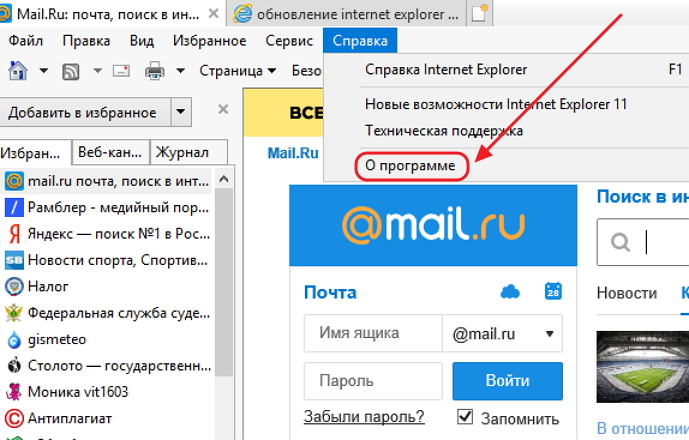
Речь, судя по всему, идет про обновления через службу Windows Update. Сейчас при ее запуске, если есть более новая версия Internet Explorer — то она не устанавливается сама, а спрашивает об этой возможности пользователя. Microsoft же планирует принудительное обновление до последней версии. Если установлена операционная система Windows XP и на ней работают IE 6 или IE 7 — то они будут обновлены до Internet Explorer 8. IE 7 или IE 8 на Windows Vista и Windows 7 будут обновлены до IE 9.
В компании признают, что данный шаг может привести к разнообразным проблемам на компьютерах пользователей. Но, они готовы к этому и окажут необходимую поддержку всем желающим.
Кампания начнется уже в январе 2012 года. Стартовыми странами станут Австралия и Бразилия. Затем все будет расширено на другие страны. О времени включения Европы, России и США пока ничего не сообщается. По мнению многих аналитиков, данный шаг будет очень полезным для Microsoft.
На данный момент автоматическое обновление имеется только у браузера Google Chrome (Opera также может устанавливать обновления, но по умолчанию она спрашивает о действии у пользователя). Mozilla также планирует сделать Firefox с автоматическими обновлениями (скорее всего, появление функционала произойдет в Firefox 12).
Основной причиной данного шага является продолжение борьбы компании со своими же старыми версиями браузера. Особенно они выделают шестую версию обозревателя. Планируется, что это станет большим шагом к сокращению числа компьютеров, которые выходят в интернет через него. Разработчики уже сократили срок выхода новых версий своего продукта. Девятая версия вышла намного раньше по срокам, чем это было раньше. Internet Explorer 10, очередная превью-версия которого стала доступной недавно, похоже выйдет ровно через год, после релиза девятки. Похоже, данный график будет сохранен и далее. Так накануне в интернете появились данные утечки планов на ближайшие годы. Так IE 11 планируется выпустить в течении 2013 года, а Internet Explorer 12 появится в 2014.
Так IE 11 планируется выпустить в течении 2013 года, а Internet Explorer 12 появится в 2014.
Как обновить Internet Explorer (самое последнее: IE11)
Есть много причин обновить Internet Explorer. Обновляйте Internet Explorer, когда Microsoft выпускает новую версию своего веб-браузера или если возникает проблема с Internet Explorer, и другие действия по устранению неполадок не помогли. Во многих подобных случаях вы можете обновить IE, и проблема может исчезнуть.
Сменили браузеры Microsoft? Вот как обновить браузер Edge.
Информация в этой статье применима к Windows 10, 8, 7, Vista и XP.
Как загрузить и обновить Internet Explorer
Чтобы обновить Internet Explorer, загрузите и установите его с сайта Microsoft.
Обновляйте Internet Explorer только от Microsoft. Некоторые легитимные веб-сайты предлагают загрузку Internet Explorer, но многие не совсем легитимные веб-сайты тоже.
Дополнительные обновления Internet Explorer, подобные тем, которые вы можете увидеть во вторник исправлений, которые исправляют мелкие ошибки или исправляют проблемы безопасности, всегда лучше всего получать через Центр обновления Windows.
Перейдите на страницу загрузки Microsoft Internet Explorer.
Найдите свой язык из списка на их сайте (например, английский).
Затем выберите 32-разрядную или 64-разрядную ссылку, чтобы получить эту версию для своего компьютера. Если вы не знаете, какую ссылку для скачивания выбрать, узнайте, какая версия Windows установлена на вашем компьютере.
Загрузки по этим ссылкам предназначены для полных автономных версий IE11.Все установочные файлы включены в загрузку. Microsoft предлагает онлайн-версию, но загрузите автономную версию, если есть проблема с текущей установкой IE или чтобы поместить файл на флэш-накопитель или другой носитель.
Когда установочные файлы завершают загрузку, Internet Explorer обновляется (или обновляется) автоматически и сохраняет ваши избранные файлы, файлы cookie, историю форм и сохраненные пароли без изменений.
Мигель Ко / Lifewire
Какая последняя версия Internet Explorer?
Последняя версия Internet Explorer — IE11. Узнайте, какая у вас версия Internet Explorer, если вы не уверены, что Internet Explorer обновлен до последней версии.
Узнайте, какая у вас версия Internet Explorer, если вы не уверены, что Internet Explorer обновлен до последней версии.
В большинстве случаев новейшая версия Internet Explorer автоматически устанавливается в какой-то момент после ее выпуска через Центр обновления Windows. Если обновление не происходит автоматически, проверьте и установите обновление Windows вручную.
Браузер Microsoft Edge
Internet Explorer был заменен браузером Edge (ранее Spartan). Он доступен по умолчанию в Windows 10 и доступен для загрузки из Microsoft для macOS и других версий Windows.
Самый простой способ обновить Edge в Windows 10 — через Центр обновления Windows. Если вы не используете Windows 10, проверьте наличие обновлений на странице О Microsoft Edge в настройках или загрузите Edge вручную из Microsoft, чтобы получить последнюю версию.
Поддержка
IE в Windows 10, 8, 7, Vista и XP
IE11 включен в Windows 10 и Windows 8.1, поэтому вам не нужно загружать его из Microsoft. Вы также можете установить IE11 в Windows 7, загрузив и установив его, как указано выше.
Вы также можете установить IE11 в Windows 7, загрузив и установив его, как указано выше.
Если вы используете Windows 8, IE10 — это последняя версия IE, которую вы можете использовать. IE11 входит в бесплатное обновление Windows 8.1. Если вам нужен IE11, обновитесь до Windows 8.1.
Последней версией Internet Explorer для Windows Vista является IE9, доступная для загрузки. Для Windows XP Internet Explorer работает до IE8, доступного на странице загрузки IE8.
Если вы загружаете Internet Explorer в версии Windows, с которой веб-браузер несовместим (например, при установке IE8 в Windows 8.1), вы попадаете на другую страницу, но вы можете выполнить шаги, чтобы загрузить ее.
Спасибо, что сообщили нам!
Расскажите, почему!
Другой
Недостаточно подробностей
Сложно понять
Обновление Internet Explorer — WhatIsMyBrowser.com
Прекратите использовать Internet Explorer, переключитесь на Edge
Microsoft Internet Explorer — это старый устаревший веб-браузер. У него по-прежнему есть проблемы с безопасностью, и в нем отсутствуют многие функции современных веб-браузеров.Microsoft прекратила выпуск новых версий, и единственная поддерживаемая версия — это версия 11.
У него по-прежнему есть проблемы с безопасностью, и в нем отсутствуют многие функции современных веб-браузеров.Microsoft прекратила выпуск новых версий, и единственная поддерживаемая версия — это версия 11.
Нет веских причин продолжать использовать Internet Explorer. Если вы используете Windows, вам следует перейти на Microsoft Edge сейчас. Вы будете в большей безопасности и, вероятно, обнаружите, что веб-сайты загружаются быстрее и лучше!
Несколько очень старых веб-сайтов требуют , чтобы вы использовали Internet Explorer; но это нормально — Edge имеет «IE Mode», который позволяет вам выбирать определенные веб-сайты для доступа, как если бы вы использовали Internet Explorer.Но подавляющее большинство Интернета будет прекрасно работать с Edge, и вы будете удовлетворены и уверены, что используете современный веб-браузер, который поможет вам обезопасить себя в Интернете.
Internet Explorer 11 — единственная поддерживаемая версия
Вам нужно знать, какая у меня версия Internet Explorer?
С 12 января 2016 г. Microsoft прекратила поддержку всех версий Internet Explorer, кроме версии 11. Прочтите их объявление.
Microsoft прекратила поддержку всех версий Internet Explorer, кроме версии 11. Прочтите их объявление.
Как показано в таблице ниже, единственными версиями Windows, поддерживающими Internet Explorer 11, являются Windows 7, , Windows 8.1 и Windows 10 . Если у вас есть какая-либо другая версия Windows (например, XP , Vista , Windows 7 , не может запустить безопасную поддерживаемую версию Internet Explorer , вам следует принять меры сейчас.
Перейти на Edge! Edge — это новый веб-браузер Microsoft, за которым будущее. Internet Explorer предоставляется только для обратной совместимости, но, вероятно, его не следует использовать, если это действительно не требуется.
Все остальные версии Internet Explorer устарели
Любая версия Internet Explorer, кроме версии 11, теперь устарела и не должна использоваться.У них могут быть нераскрытые проблемы с безопасностью, и если такие проблемы существуют, они никогда не будут устранены, что сделает вас уязвимыми для атак.
Если ваша версия Windows поддерживает это, вы можете переключиться на новый браузер Microsoft: Edge.
В качестве альтернативы вы можете использовать совершенно другой веб-браузер: например, браузер Google Chrome или браузер Mozilla Firefox.
Последние версии Internet Explorer:
| Операционная система Windows | Последняя версия Internet Explorer | Дата выпуска |
|---|---|---|
| Windows 10 * | Internet Explorer 11 | 2019-12-10 |
| Windows 8.1, Windows RT 8.1 | Internet Explorer 11 | 2019-12-10 |
| Windows 8, Windows RT | Internet Explorer 10 — не поддерживается | 13.12.2016 |
| Windows 7 | Internet Explorer 11 — не поддерживается | 2019-12-10 |
| Windows Vista | Internet Explorer 9 — не поддерживается | 14. 03.2011 03.2011 | Windows XP | Internet Explorer 8 — не поддерживается | 2009-03-19 |
* Windows 10 также поддерживает новый браузер Microsoft Edge .Мы рекомендуем использовать Edge вместо Internet Explorer. Internet Explorer предоставляется в Windows 10 только для обратной совместимости с веб-сайтами, которые не работают с Edge или другими современными браузерами.
Загрузка Internet Explorer 11 для Windows 7
Если вы используете Windows 8.1 или Windows 10, то на вашем компьютере уже будет установлен Internet Explorer 11.
Если вы используете Windows 7, вы можете загрузить Internet Explorer 11 от Microsoft.
Обновление Internet Explorer
Если вам действительно нужно загрузить старую версию Internet Explorer, вы можете получить их в Microsoft: http: // windows.microsoft.com/en-us/internet-explorer/download-ie
Это может позволить вам запустить последнюю версию Internet Explorer на вашем старом компьютере, даже если она устарела . .. Мы не рекомендуем этого делать. Возможно, пришло время обновить ваш компьютер!
.. Мы не рекомендуем этого делать. Возможно, пришло время обновить ваш компьютер!
Internet Explorer 9 — Загрузите
Бесплатный веб-браузер от Microsoft
Internet Explorer 9 — это бесплатный интернет-браузер для компьютеров и ноутбуков с Microsoft Windows. IE 9, разработанный и изданный Microsoft, совместим с 32-битными и 64-битными операционными системами Windows Vista и Windows 7.В эту версию Internet Explorer было добавлено множество новых функций , таких как повышенная скорость, частный режим, вкладки и т. Д.
Поддерживается ли еще Internet Explorer 9?
Выпущенный в 2011 году Internet Explorer 9 стал на устаревшим программным обеспечением . Хотя разработчик, Microsoft, заявил, что IE9 не будет получать дальнейшую техническую поддержку или обновления безопасности, вы все равно можете загрузить и установить онлайн-браузер в совместимых операционных системах Windows. Однако Internet Explorer 9 не поддерживается в системах Windows 8, Windows 10 или Windows XP.
Однако Internet Explorer 9 не поддерживается в системах Windows 8, Windows 10 или Windows XP.
Компоненты IE 9
Internet Explorer 9 был грандиозным обновлением Internet Explorer 8 и предшествующих версий: Internet Explorer 7, Internet Explorer 6 и т. Д. IE8 имел загроможденный пользовательский интерфейс, который был исправлен в обновлении IE9. . Пользовательский интерфейс превратился из хаотичного в минималистичный . Три строки значков, найденные в IE 8, были сокращены до одной панели команд в IE 9.
В командной строке находится основное содержимое веб-браузера Internet Explorer 9. Стандартные кнопки перехода назад и вперед находятся на левой стороне линии. Адресная строка находится рядом с двумя клавишами. Значки поиска, обновления и остановки аккуратно размещаются вдоль строки URL. Вы можете развернуть раскрывающееся меню рядом с увеличительным стеклом до искать страниц.
Если возникают проблемы с загрузкой страниц веб-сайта, вы можете нажать кнопку со стрелкой рядом с лупой, чтобы обновить контент.Значок «X» может немедленно остановить процесс обновления на страницах. Страницы, открытые в браузере, отображаются в виде вкладок и справа от строки адреса. Одновременно может быть открыто несколько вкладок.
Логотип и название веб-сайта будут отображаться на вкладке рядом с символом «X» (который можно нажать для выхода с веб-страницы). Чтобы открыть новую вкладку , вам просто нужно нажать на место рядом с активным веб-сайтом в командной строке. Квадрат развернется и будет выглядеть так: «Новая вкладка».На странице, которая открывается автоматически, хранятся самых популярных веб-сайтов , которые вы используете.
В правой части панели команд расположены три значка . Если вы нажмете на домашнее изображение, вы попадете в поисковую систему по умолчанию. Значок звездочки позволяет получить доступ к избранным закладкам. Вы можете щелкнуть значок настроек, чтобы открыть контекстное меню и просмотреть такие параметры, как печать, масштабирование и т. Д.
Значок звездочки позволяет получить доступ к избранным закладкам. Вы можете щелкнуть значок настроек, чтобы открыть контекстное меню и просмотреть такие параметры, как печать, масштабирование и т. Д.
Управление производительностью IE9
На странице «Новая вкладка» есть важные функции.IE9 будет отслеживать ваши привычки к поиску в Интернете и размещать наиболее посещаемых веб-сайтов в центре экрана. Под логотипом и названием сайтов находится полоса процентов, , которая представляет количество времени, в течение которого вы часто посещаете URL. Если вы наведете курсор на цветные полосы, будет виден статус «Очень активно».
Веб-страницы отсортированы по категориям в порядке убывания, при этом самая популярная страница размещается в начале строки. Под разделом предварительного просмотра веб-страницы вы можете найти дополнительные инструменты.Вы можете щелкнуть значок лампочки, чтобы открыть других сайтов, которые могут вам понравиться. Эти сайты рекомендуются на основе отзывов, которые вы предоставили платформе.
Эти сайты рекомендуются на основе отзывов, которые вы предоставили платформе.
Рядом с этим элементом находится действие «Скрыть сайты». Стрелка раскрывающегося списка рядом с «Открыть закрытые вкладки» позволяет просмотреть историю просмотров и выбрать предыдущую ссылку URL для , чтобы повторно открыть . Кроме того, вы можете быстро запустить самый последний сайт , выбрав «Повторно открыть последний сеанс». Если вы не хотите, чтобы ваш компьютер контролировал ваши действия, вы можете запустить «Просмотр InPrivate».
Браузер Internet Explorer 9 не может хранить ваши онлайн-данные, когда работает режим InPrivate. Это включает в себя отказ от отслеживания информации cookie, интернет-файлов, истории просмотров, контактных данных и т. Д.
Хотя InPrivate позволяет вам управлять программным обеспечением Microsoft на вашем ПК, режим инкогнито не блокирует доступ вредоносных программ к вашим конфиденциальным данным. Вы можете определить, когда активен метод конфиденциальности, по метке «InPrivate» , расположенной слева от адресной строки, которая позволяет просматривать веб-страницы анонимно .
Какая последняя версия Internet Explorer?
Хотя вы все еще можете загружать и устанавливать инструменты Internet Explorer, приложение Microsoft Edge заменило платформы IE в 2015 году. Если вы ищете альтернативу программному обеспечению Microsoft, то Firefox, Google Chrome и Safari являются сопоставимыми поисковыми приложениями, которые вы можете установить. бесплатно.
Хотя Edge является родным для операционных систем Microsoft, Safari — это продукт Apple, который поставляется с устройствами iOS: Mac, iPhone и т. Д.Firefox считается самым безопасным поисковым браузером с точки зрения защиты личной информации от внешних и внутренних источников. Firefox не только самый безопасный, но и занимает наименьшее количество дискового пространства на ПК.
Хотя Google Chrome часто называют самым быстрым браузером , Safari быстрее загружает страницы на устройствах iOS. Если открыто вкладок и , то Firefox может загружать контент быстрее, чем Google Chrome.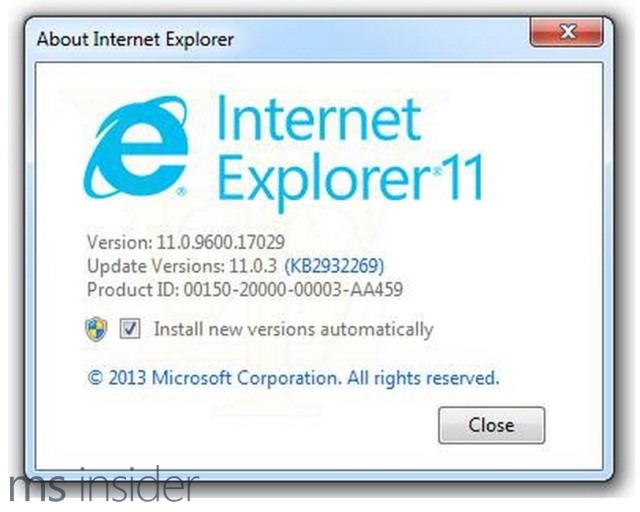
Удобная версия Internet Explorer
Internet Explorer 9 обеспечивает более удобное взаимодействие с пользователем по сравнению с предыдущими версиями IE.В процессе установки программа установки позволяет вам выбирать из более чем 90 языков . Чистый дизайн включает полезные функции: популярные настройки веб-сайта, приватный режим и т. Д.
Что нового?
Хотя загрузка Internet Explorer 9 все еще доступна для определенных операционных систем Windows, разработчики прекратили разработку улучшений девятой версии IE. Microsoft заменила Internet Explorer приложением Microsoft Edge. Вы можете посетить их официальный веб-сайт, чтобы узнать об их обновлениях, новостях компании, политике конфиденциальности, файлах cookie, условиях и т. Д.
Как мне обновить свой интернет-браузер?
Обновлено: 12.04.2021, Computer Hope
Постоянное обновление вашего интернет-браузера важно для безопасности и гарантирует правильную загрузку веб-страниц и использование всех новейших функций. Мы рекомендуем вам также обновить любые плагины, расширения или другие надстройки, которые вы установили. Используйте сценарий «Информация о системе» для обнаружения и обновления подключаемых модулей браузера. Вам не нужно платить за обновление браузера.
Мы рекомендуем вам также обновить любые плагины, расширения или другие надстройки, которые вы установили. Используйте сценарий «Информация о системе» для обнаружения и обновления подключаемых модулей браузера. Вам не нужно платить за обновление браузера.
Чтобы продолжить, выберите браузер, который хотите обновить, из списка ниже и следуйте инструкциям.
Google Chrome
Google Chrome обновляется автоматически по мере того, как публикуются новые версии. Чтобы проверить наличие последней версии Chrome или обновить его вручную, выполните следующие действия.
- Откройте браузер Google Chrome.
- Нажмите кнопку Настройка и управление Google Chrome в правом верхнем углу экрана.
- В появившемся раскрывающемся меню выберите Справка , затем выберите О Google Chrome .
- В следующем окне Chrome автоматически проверяет наличие обновлений и отображает текущую версию. Если обновления были установлены, нажмите кнопку Перезапустить , чтобы перезапустить браузер.
Кончик
Пользователи могут ввести chrome: // chrome / в омнибокс (адресная строка Chrome) для достижения тех же результатов.
Chrome на планшете или телефоне Android
На планшете или телефоне Android браузер Chrome должен обновляться автоматически, как и другие приложения.Однако, если автоматические обновления не работают, откройте приложение Google Play, чтобы проверить наличие обновленной версии браузера Chrome.
Mozilla Firefox
Mozilla Firefox должен автоматически загружать обновления и сообщать вам, когда они доступны для установки. Чтобы проверить наличие последней версии Firefox или обновить его вручную, выполните следующие действия.
- Откройте браузер Mozilla Firefox.
- Нажмите кнопку Открыть меню в правом верхнем углу экрана.
- В появившемся меню выберите опцию Справка внизу.
- Выберите О Firefox .
- В открывшемся окне Firefox автоматически проверяет наличие обновлений и отображает текущую версию. Если обновления были установлены, нажмите кнопку «Перезагрузить », чтобы обновить Firefox .
Microsoft Edge
Microsoft Edge обновляется автоматически по мере того, как публикуются новые версии.Чтобы убедиться, что у Edge установлена последняя версия, или обновить его вручную, выполните следующие действия.
- Откройте браузер Microsoft Edge.
- Щелкните значок Настройки и прочее в правом верхнем углу окна браузера.
- В появившемся раскрывающемся меню в нижней части наведите курсор мыши на Справка и отзывы , затем выберите О Microsoft Edge в боковом меню.
- Когда откроется следующее окно, Edge обновится автоматически, если не самая последняя версия.
- Если Edge был обновлен, нажмите кнопку, чтобы обновить браузер.
Internet Explorer
Microsoft обновляет Internet Explorer с помощью функции Центра обновления Windows. Если вы регулярно устанавливаете обновления Windows от Microsoft, будет установлена последняя версия Internet Explorer.
Чтобы вручную проверить и установить обновления Windows, выполните следующие действия.
- Нажмите клавишу Windows , введите Проверить наличие обновлений и нажмите Введите .
- В середине появившегося окна в разделе Windows Update щелкните Проверить наличие обновлений .
Предыдущие версии
Если у вас не включены автоматические обновления Windows в Windows 8 и более ранних версиях, вам необходимо обновить Internet Explorer на вашем компьютере вручную, выполнив следующие действия.
- Откройте панель управления.
- Откройте программу Windows Update .
- На левой панели навигации щелкните ссылку Проверить наличие обновлений .
- Вы можете установить все доступные обновления или выбрать обновления, которые хотите установить.
Safari
Если у вас включены обновления Apple, Safari будет обновляться автоматически. Чтобы проверить наличие последней версии Safari или обновить его вручную, выполните следующие действия.
- Откройте меню Apple , щелкнув значок Apple в верхнем левом углу рабочего стола.
- Выберите App Store из раскрывающегося меню.
- В появившемся окне нажмите кнопку переключателя Updates в нижней части панели навигации слева.
- Найдите Safari и нажмите Обновить (или нажмите Обновить все , чтобы обновить все приложения).
Safari на iPad или iPhone
На iPad или iPhone браузер Safari должен обновляться автоматически, как и другие приложения. Однако, если автоматические обновления не работают, откройте App Store и проверьте раздел Updates , чтобы узнать, доступно ли обновление Safari для загрузки.
Opera
Opera должна обновиться автоматически. Однако, если вы хотите проверить версию или обновление вручную, выполните следующие действия.
- Откройте браузер Opera.
- Щелкните значок Opera в верхнем левом углу окна.
- В раскрывающемся меню наведите курсор мыши на селектор Справка и выберите О Opera в появившемся боковом меню.
- В следующем окне Opera автоматически проверяет наличие обновлений и отображает текущую версию.Если обновления были установлены, нажмите кнопку Перезапустить сейчас , чтобы перезапустить браузер.
Другие браузеры
Доступны и другие интернет-браузеры, но мы не можем предоставить инструкции по обновлению каждого из них. Если вашего браузера нет в списке выше, в следующем списке есть несколько общих советов по его обновлению.
- Проверьте меню Help или Settings или найдите в главном меню браузера раздел Help .Утилита обновления для браузера часто находится там.
- Если раздел Help не найден, проверьте в главном меню браузера раздел с пометкой Update или Upgrade .
- Если вы не можете найти раздел Help , Update или Upgrade в своем браузере, посетите веб-сайт разработчика браузера для получения дополнительной информации.
Политика обновления
— UFS Explorer
SysDev Laboratories распространяет обновления и обновления для программного обеспечения UFS Explorer, используя два основных механизма:
Основные выпуски программного обеспечения влекут за собой значительные функциональные расширения и крупномасштабные изменения программного обеспечения и обозначаются числом слева от десятичной точки в версии продукта, например «UFS Explorer Professional Recovery 8.0 «.
Незначительные выпуски программного обеспечения включают изменения, исправления ошибок и небольшие улучшения программного обеспечения и обозначаются посредством изменения числа справа от десятичной точки в версии продукта, например, «UFS Explorer RAID Recovery 8.1 ».
Лицензированные клиенты могут оставаться в курсе обновлений и обновлений программных продуктов UFS Explorer в соответствии со следующими рекомендациями:
Бесплатные обновления
UFS Explorer версии 7 и выше можно обновлять бесплатно в течение периода обновлений в 360 дней со дня покупки без ограничений в отношении второстепенных или основных выпусков программного обеспечения.
Например, «UFS Explorer Professional Recovery 7.16 для Windows» можно обновить до «UFS Explorer Professional Recovery 8.0 для Windows».
Обновление до UFS Explorer версии 8
Владельцы лицензий на UFS Explorer версии 7 и выше с истекшим периодом обновлений могут обновить свое программное обеспечение до UFS Explorer версии 8 со скидкой до 50% от стоимости предыдущей лицензии . Повышение возможно при:
- версия более нового программного обеспечения соответствует выпуску более старого программного обеспечения;
- более новое программное обеспечение работает в той же операционной системе, что и более старая версия.
Например, «UFS Explorer RAID Recovery version 7 ( для macOS )» можно обновить до «UFS Explorer RAID Recovery версии 8 ( для macOS )».
Владельцы лицензий на UFS Explorer, Recovery Explorer и Raise Data Recovery могут выполнить обновление до более продвинутого продукта UFS Explorer по сниженной цене. Размер скидки зависит от стоимости предыдущей лицензии и времени ее покупки:
- Если лицензия была приобретена менее 30 дней назад, скидка равна цене приобретенной лицензии на продукт.
- Если лицензия была приобретена менее 6 месяцев назад, скидка составляет 85% от цены на приобретенную лицензию на продукт.
- Если лицензия была приобретена менее 9 месяцев назад, скидка составляет 75% от цены на приобретенную лицензию на продукт.
- Если лицензия была приобретена менее 12 месяцев назад, скидка составляет 65% от цены приобретенной лицензии на продукт.
- Если лицензия была приобретена более года назад, скидка составляет 50% от цены на приобретенную лицензию на продукт.
Например, «UFS Explorer RAID Recovery версии 8 (для Linux)» можно обновить до «UFS Explorer Professional Recovery версии 8 (для Linux») или «Recovery Explorer Standard версии 8 (для Linux)» можно обновить до » UFS Explorer Standard Recovery версии 8 (для Linux) ».
Обновление доступно по запросу.
Обновления устаревшего программного обеспечения
Предыдущее и устаревшее программное обеспечение может быть обновлено по запросу.
Чтобы проверить обновления программного обеспечения, доступные для вашего приложения, перейдите по этой ссылке.
Для получения дополнительной информации об обновлениях программного обеспечения посетите нашу страницу с общей политикой обновления программного обеспечения.
Internet Explorer 10 для Windows 7 (Windows)
Internet Explorer 10 наконец-то выходит в Windows 7
Internet Explorer 10 для Windows 7 позволяет пользователям Windows 7 тестировать последнюю версию браузера Microsoft.
Windows 8 была запущена с установленным по умолчанию Internet Explorer 10, но пользователи Windows 7 все еще придерживались IE 9. Благодаря Internet Explorer 10 Preview пользователи Windows 7 теперь могут пользоваться некоторыми новыми функциями, которые уже есть в Windows 8.
В то время как Internet Explorer 10 для Windows 8 живет двойной жизнью как сенсорный браузер и браузер для настольных ПК, Internet Explorer 10 для Windows 7 представляет только настольную версию IE 10. Тем не менее, под капотом есть множество интерфейсов и обновлений.
Интерфейс
Интерфейс Internet Explorer 10 для Windows 7 изменился незначительно. Кнопки «Вперед» и «Назад» интегрированы в окно, что делает вид Internet Explorer 10 Preview более плавным. Вкладки и адресная строка занимают одно и то же пространство. Если у вас открыто много вкладок, интерфейс может выглядеть немного загроможденным.
Меню были упрощены, и строка меню по-прежнему скрыта по умолчанию. Пользователи могут получить доступ ко всем параметрам с помощью маленького значка шестеренки в правом верхнем углу.Меню параметров все еще существует для тех, кто более технически склонен, но оно не получало никаких обновлений.
Производительность
Internet Explorer 10 для Windows 7 — это самая быстрая версия браузера. Microsoft включила поддержку веб-стандартов, таких как анимация CSS, проверка орфографии HTML5 и улучшенная производительность JavaScript. Браузер определенно чувствует себя намного быстрее, чем предыдущие версии, и ставит его на один уровень с такими конкурентами, как Firefox и Chrome. Microsoft даже стала партнером Atari и Contre Jour, чтобы продемонстрировать возможности Internet Explorer 10.
В наших тестах HTML5 Internet Explorer 10 для Windows 7 отстал от Chrome и Opera, но обогнал Firefox. Он немного быстрее IE 9 и намного быстрее IE 8. Microsoft проделала большую работу, чтобы сделать Internet Explorer 10 для Windows 7 быстрым браузером.
Безопасность
IE был очень слаб в отделе безопасности, и Microsoft надеется исправить это с помощью Internet Explorer 10 для Windows 7. Основным дополнением безопасности к Internet Explorer 10 Preview является «Расширенный защищенный режим», который будет блокировать части операционной системы Windows, предотвращая доступ браузера к ОС.Появятся специальные всплывающие окна, в которых будет запрашиваться разрешение на доступ к той части ОС, которая обычно не требуется браузеру. Это поможет предотвратить доступ вирусов или хакеров к вашим файлам, даже если IE был скомпрометирован.
Internet Explorer 10 для Windows 7 берет страницу из игровой книги Google и добавляет автоматическое обновление. Таким образом, пользователям не нужно будет помнить об обновлении своих браузеров для получения последних обновлений безопасности и производительности.
Не отслеживать
Кажется, что почти каждый браузер в наши дни имеет функцию «Не отслеживать».Эта функция позволяет пользователям отказаться от целевой рекламы. В Google Chrome вам придется включить его самостоятельно. Microsoft делает «не отслеживать» удобным для пользователя, отказавшись от него. Этот шаг Microsoft огорчил некоторые компании тем, что по умолчанию функция отслеживания не включена. Некоторые компании объявили, что они будут игнорировать Internet Explorer 10, поскольку Windows 7 не отслеживает настройки.
Integrated Flash
Как и в версии Internet Explorer 10 для Windows 8, Internet Explorer 10 для Windows 7 будет иметь встроенную поддержку Adobe Flash, но только для выбранных сайтов.Плагин Flash еще не интегрирован в Internet Explorer 10 для Windows 7, но будет добавлен в будущем обновлении для браузера.
Заключение
Internet Explorer 10 для Windows 7 предлагает прекрасный взгляд на будущее IE 10, но ему не хватает полностью сенсорной переработанной версии IE 10 для Windows 8. В Internet Explorer 10 все еще есть элементы интерфейса. Просмотрите, что выглядят и чувствуют себя устаревшими. К сожалению, его улучшений недостаточно, чтобы отвлечь пользователей от конкурентов, таких как Firefox или Chrome.
| Версия | Сборка № | Дата | Загрузить | Банкноты |
| 5.5.0 | 5.5.0.00077 | 9 сен.2013 г. | Автономные установщики: Используйте это, если веб-установщик не может подключиться к Интернету Окна Linux |
|
| CCSv5.4.x | ||||
| 5.4.0 | 5.4.0.00091 | 10 мая 2013 г. | Автономные установщики: Используйте это, если веб-установщик не может подключиться к Интернету Окна Linux |
|
| CCSv5.3.x | ||||
| 5.3.0 | 5.3.0.00090 | 26 нояб.2012 г. | Автономные установщики: Окна Linux |
|
| CCSv5.2.x | ||||
| 5.2.1 | 5.2.1.00018 | 16 июля 2012 г. | Автономные установщики: Окна Linux |
|
| 5.2.0 | 5.2.0.00069 | 18 мая 2012 г. | Автономные установщики: Окна Linux |
|
| CCSv5.1.x | ||||
| 5.1.1 | 5.1.1.00031 Окна 5.1.1.00033 | 16 февраля 2012 г. 27 февраля 2012 г. | Windows (автономный установщик) 1200 МБ Linux (автономный установщик) 1100 МБ |
|
| 5.1,0 | 5.1.0.09000 | 3 ноября 2011 г. | Windows (автономный установщик) 1200 МБ Linux (автономный установщик) 1100 МБ |
|
| CCSv5.0.x (ОГРАНИЧЕННОЕ РАСПРОСТРАНЕНИЕ) | ||||
| 5.0.3 | 5.0.3.00028 | 27 июня 2011 г. | Windows Linux |
|
| 5.0.2 | 5.0.2.00006 | 23 февраля 2011 г. | Windows Linux |
|


 Теперь можно с ним спокойно работать.
Теперь можно с ним спокойно работать.